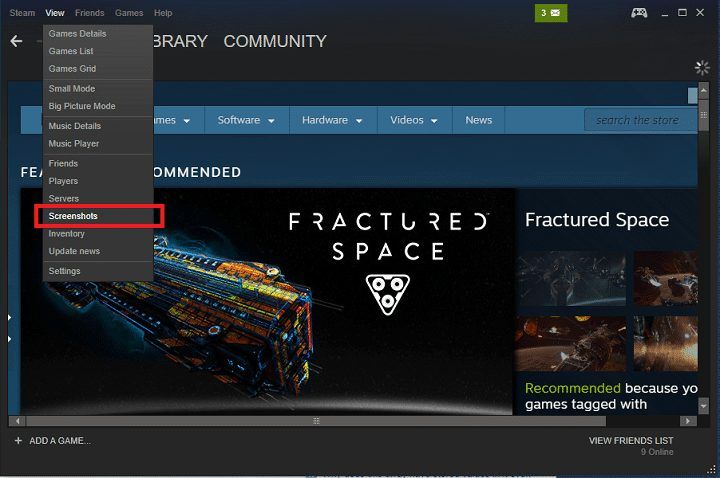
Si usted ha tomado una captura de pantalla en vapor, entonces usted debe haber tenido la dificultad con respecto a dónde localizar la carpeta de captura de pantalla de vapor? Todos los usuarios de Steam pueden hacer fácilmente capturas de pantalla durante el juego pulsando la tecla F12. Después de eso, una pequeña notificación aparece sobre la captura de pantalla que se guarda en su ordenador. A continuación, tiene que subir las fotos creadas a su nube, si es necesario, para ajustar la configuración de privacidad. Todas las imágenes procesadas de esta manera estarán disponibles para ser vistas por todos los usuarios o por círculos específicos. Al mismo tiempo, las capturas de pantalla se guardan en el disco duro. Para obtener rápidamente las imágenes en su forma original o si cancelas accidentalmente una descarga en Steam Cloud, siempre puedes encontrarlas en una de las carpetas locales de Steam.
Ver capturas de pantalla guardadas en Steam
Como se ha mencionado antes, el proceso de creación de capturas de pantalla consta de dos pasos: las creas y aparecen en una de las carpetas del PC, y luego las subes a la nube, y quedan disponibles para su uso a través de la cuenta de Steam. No es necesario subirlas a la nube: a veces, puedes hacer una foto y guardarla en tu ordenador para usarla una sola vez. Basándonos en esto, echaremos un vistazo a dónde están las capturas de pantalla en tu ordenador y en tu cuenta.
- Opción 1: Capturas de pantalla en tu cuenta
- Opción 2: Capturas de pantalla en el disco duro
Opción 1: Capturas de pantalla en tu cuenta
Las capturas de pantalla subidas al servicio están disponibles a través de una sección separada de la cuenta. Todo lo que tienes que hacer es abrir tu perfil e ir a Capturas de pantalla. Allí podrás hacer lo que quieras con ellas.
- Ordenarlas de diferentes maneras para facilitar su visualización
- Exponerlas a la privacidad
- Copiar enlaces directos para responder a los comentarios si los dejan otros usuarios.
No nos detendremos en las herramientas de trabajo con capturas de pantalla, ya que esto no se aplica al tema del artículo.
Opción 2: Capturas de pantalla en el disco duro
Para ver qué imágenes se guardan en el disco duro, utilice una de las dos formas siguientes. 1. La forma más cómoda de utilizar el cliente es abrir la Biblioteca, hacer clic en el botón derecho del juego y seleccionar «Ver capturas de pantalla». También puedes llegar a través de la sección «Capturas de pantalla» de la opción 1, haciendo clic en «Descargar capturas de pantalla».
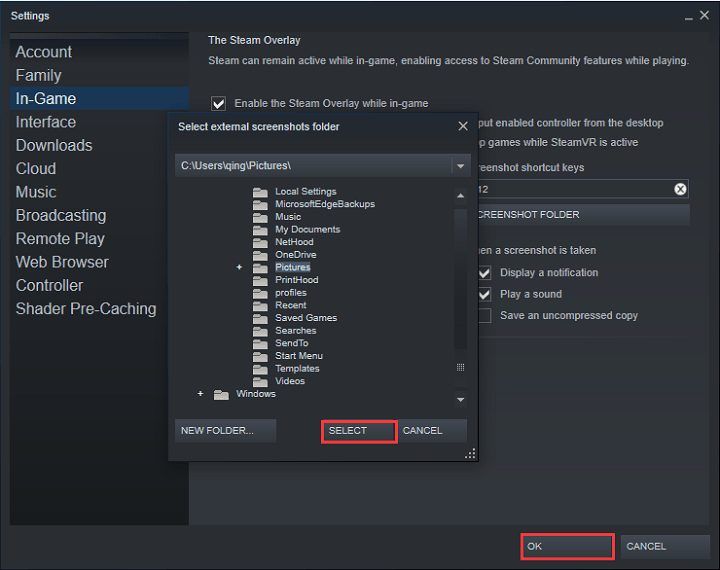
Se abrirá una ventana del gestor universal, donde podrás ver rápidamente las imágenes correctas o descargar las que no hayas hecho por accidente. Esto se puede hacer muy simple – elegir el juego, a continuación, la propia imagen, añadir una descripción para él, anotando como un spoiler, y haga clic en «Descargar».
También puede hacer clic en el botón Mostrar en la unidad para ver los archivos originales. Desde aquí se pueden copiar o eliminar si es necesario.
Sin iniciar un cliente, es más difícil encontrarlos. El hecho de que la carpeta con las capturas de pantalla de cada juego esté lejos no es obvio para el usuario, así que tendrá que buscar. La carpeta compartida del usuario está en el camino, donde D es una sección del disco con la carpeta de Steam, y 12345678 es un ID numérico personal. La carpeta por defecto es. Dentro de ella habrá unas cuantas carpetas más numeradas, donde cada número corresponde a un determinado juego en Steam.
- D:Steamuserdata12345678
- С:Program Files (x86)Steamuserdata12345678
- Si tienes más de una cuenta en Steam, habrá una carpeta distinta para cada cuenta.
- Explora y localiza la carpeta que estás buscando.
- Después, localiza la carpeta llamada «760».
- Allí verá la carpeta «Remote». Esta carpeta Remote es la que tiene las capturas de pantalla del juego.
Cuando entres en esta carpeta, tienes que intentar encontrar una carpeta llamada «screenshots». Puede estar nada más entrar en la carpeta principal y estar anidada en algunas otras. O puede que no esté en absoluto. Como puede ver, este método es inconveniente porque no está claro dónde está el juego y cuántas carpetas hay que ver antes de encontrar la correcta.
Configurar una carpeta de capturas de pantalla
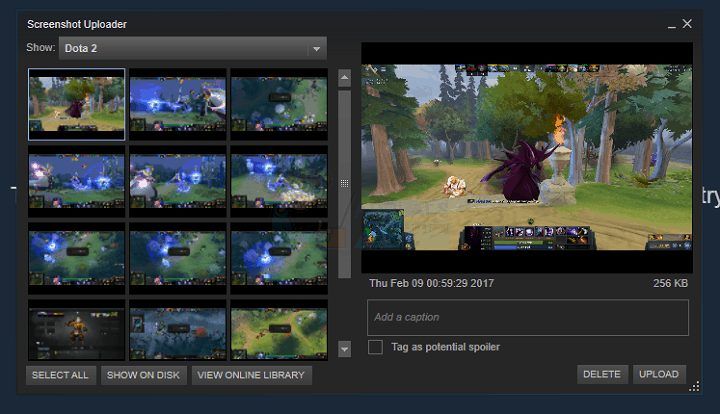
Tú mismo puedes asignar una carpeta local para capturas de pantalla yendo a la «Configuración» del cliente del juego. Cambia a la pestaña «En el juego» y haz clic en el botón Carpeta de capturas de pantalla.
Preguntas Frecuentes
Conclusión
Así es como puedes localizar la carpeta de capturas de pantalla de Steam. También puede crear la carpeta para cada juego utilizando el método anterior.






